Flaguri Chrome Activați Npapi: descriere, setări și recenzii
Ce se întâmplă dacă ați întâlnit expresia Chrome Flags Enable Npapi? Astfel de cuvinte necunoscute ne conduc de multe ori spre un sfârșit. Încercăm să ne ocupăm de ele, dar în zadar. Desigur, dacă sunteți programator, atunci știți deja ce va fi discutat. Dar dacă ați învățat accidental că trebuie să includeți aceste cuvinte în patru cuvinte în engleză, nu vă faceți griji, totul nu este atât de dificil cum pare.
browser-
Să începem în ordine. Vom vorbi despre unele dintre instrumentele care au funcționat înainte în browserul Chrome. Acesta este un browser web destul de bine cunoscut de la Google, care ocupă acum o poziție de lider printre toți colegii săi, un program bazat pe browserul gratuit Chrome, asociat cu motorul Blink.
Aceasta este o aplicație tânără care a apărut în 2008. Acesta a fost deja actualizat de mai multe ori, iar versiunea 59 este în uz. În același timp, browser-ul nu este lipsit de deficiențe, dar este încă considerat convenabil, rapid și sigur.
opțiuni
Apoi, accesați Steagurile Chrome. Ca orice alt program, browser-ul a pregatit pentru experti cateva oportunitati ascunse. Mai ales vor fi folositoare pentru programatori. Aici găsiți multe opțiuni ascunse care nu se află în meniul de setări. Dar acest lucru nu înseamnă că unele dintre funcții nu vor fi necesare unui utilizator obișnuit. Există unele care pot naviga pe Internet pentru ao face mai confortabilă.
Deci, pentru a ajunge acolo, aveți nevoie de comanda chrome: // flags. Această linie trebuie introdusă în browser și apăsați Enter. Veți vedea o pagină cu un set mare de comenzi și opțiuni. Pentru a le studia toate nu are sens. În plus, în ciuda disponibilității de descrieri, nu este atât de ușor și să înțeleagă capacitățile lor pentru un cititor obișnuit. Dar există unele care vă pot face lucrul cu browser-ul simplu și remediați unele defecte.
Comenzi de bază
Rescrieți toate funcțiile care pot fi găsite în meniul chrome: // flags. nu are sens. Puteți lua în considerare cele mai importante care pot fi cu adevărat la îndemână. De exemplu, aici puteți modifica bara de instrumente de traducere în pictogramă. De obicei apare pe site-uri străine. Puteți ignora interdicția privind autocompletarea. Se întâmplă ca această funcție să fie utilizată pentru dvs., dar paginile individuale nu pot fi utilizate pentru aceasta. Pentru a face acest lucru, puteți încerca această opțiune.
Există o opțiune pentru a permite corectarea automată a erorilor. Deci, dacă introduceți text undeva, browserul vă va ajuta să deveniți "mai competenți". Aplicația vă poate prezice dorințele. O opțiune încarcă mai repede pagina, deoarece cunoaște poziția finală a degetului pe dispozitivul tactil.
Dacă nu există niciun Internet, puteți utiliza o funcție care să ia paginile din cache și le permite să fie vizualizate.
Există o serie de comenzi în meniul chrome: // flags care sunt responsabile pentru performanță. Este posibil să efectuați verificări de compatibilitate, să activați Direct 3D pentru a accelera munca sau să închideți rapid filele și ferestrele.
arhitectură
Din moment ce este clar din setul nostru de cuvinte că Enable este responsabil pentru activarea funcției și, în consecință, Dezactivați - pentru dezactivare, atunci ne întoarcem la cuvântul incomprehensibil NPAPI. Aceasta, după cum probabil ați ghici, este o abreviere. În limba rusă, vom primi interfața de programare Netscape plug-in.
În limbaj simplu, acesta este un fel de arhitectură, datorită căruia pot apărea pluginuri. Cel mai probabil, va exista o întrebare, ce este Plugin-uri. Asta este module de program care pot fi conectate la program. În acest caz, plug-in-urile vor completa aplicația, vor extinde capabilitățile. Aceste module arată ca o bibliotecă pentru utilizatori.
NPAPI a apărut cu mult timp în urmă, împreună cu cea a primului browser Netscape, de unde și numele arhitecturii. Ulterior, această arhitectură, care a dezvoltat plug-in-uri, a fost adoptată de toate browserele web existente. Dar a fost cu mult timp în urmă. Deja câțiva ani în urmă populare browsere au început să-l abandoneze, și plug-in-uri au început să-și piardă funcționalitatea.
eșec
Deoarece aceasta este comanda chrome: // flags / # enable-npapi, vom continua să analizăm istoricul relației dintre această arhitectură și browserul Google Chrome. Deoarece acest browser web a apărut în 2008, a fost din acest moment sprijinul pentru plug-in-uri început cu interfața API Netscape Plug-in. Dar, deja în ianuarie 2014, dezvoltatorii au decis să-i abandoneze și și-au oprit sprijinul.
În general, negarea cazului sa petrecut mult timp. În primul rând, acest lucru se datorează faptului că arhitectura însăși este din anii nouăzeci și, într-adevăr, ar fi trebuit să o înlocuim cu una nouă. După ce a fost blocat de Windows în modul Metro, au apărut suspiciuni legate de pericolul interfeței.
Pentru a nu lăsa aplicațiile nesupravegheate, sa decis să dezvolte PPAPI independent. El, potrivit programatorilor, este mai sigur. După ce au fost traduse toate pluginurile. Și pentru a avea o alternativă la Flash Player, care a funcționat cu API-ul Netscape Plug-in, a fost lansat Flash Player Pepper.

deconectare
Înainte de a activa NPAPI în Steagurile Chrome, trebuie să te gândești la securitate. Nu este deloc faptul că aproape toate browserele au abandonat această arhitectură. Când Google Chrome este dezactivat, toate pluginurile au încetat, în mod implicit, să funcționeze. Dar cele mai populare au funcționat încă o vreme. Printre aceștia au fost Silverlight, Unitatea, Google Earth etc.
Deja a 42-a versiune a browser-ului a ieșit cu Plug-in-ul Netscape oprit. Deși există încă unele modalități de ocolire. De la cea de-a 45-a versiune, acest lucru a încetat să mai fie posibil. Funcțiile care funcționează cu NPAPI au fost dezactivate și eliminate din sistemul de navigare web.
includere
Mulți s-au grabit imediat să găsească modalități de a le activa. Chrome Flags Enable Npapi a venit în sfârșit la îndemână pentru mulți. Această comandă a permis utilizarea interfeței. Acest lucru era necesar pentru cei care vizitează adesea site-uri cu Netscape Plug-in. Și până în momentul în care Google Chrome se taie în cele din urmă până la interfață, se poate ajunge în continuare.

Pentru a face acest lucru, a trebuit să deschideți browserul și să introduceți cromul imediat în bara de adrese: // flags / # enable-npapi. Interfața a fost ușor de inclus în aceeași linie cu o inscripție evidențiată. Sub butonul "Restart" a apărut. Apropo, în afară de includerea au existat informații că această metodă este potrivită pentru cei care lucrează cu versiuni de browser de la 42 la 45. Mai târziu, această funcție va fi dezactivată.
constatări
Așa ne-am familiarizat cu un concept dificil, care a fost relevant încă din 2014. Acum este puțin probabil ca această echipă să funcționeze, deoarece pentru Google Chrome sa terminat povestea NPAPI, ca în general, și pentru multe alte browsere. Acum, cei care lucrează cu pluginurile acestei interfețe pot utiliza aplicații speciale ale proiectului Mozilla, Safari, Konqueror și alte câteva browsere de pagini web.
Rămâneți și comanda chrome: // flags. Puteți activa mai multe opțiuni cu aceasta. Dar nu puteți activa pluginurile NPAPI. Compania "Google" oferă să lucreze cu standarde mai noi, dintre care - HTML5 și NaCL.
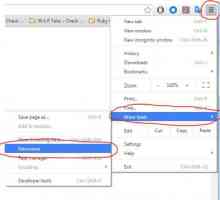 De ce nu pot deschide extensii în Google Chrome? Cele mai frecvente motive și soluțiile lor
De ce nu pot deschide extensii în Google Chrome? Cele mai frecvente motive și soluțiile lor Cum și de ce să setați o temă pentru "Google Chrome"?
Cum și de ce să setați o temă pentru "Google Chrome"?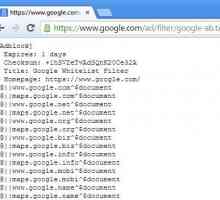 Cum să dezactivați publicitatea în Google Chrome: detalii
Cum să dezactivați publicitatea în Google Chrome: detalii Cum să ștergeți parola salvată în "Contact" ("Yandex.Browser" și altele)
Cum să ștergeți parola salvată în "Contact" ("Yandex.Browser" și altele)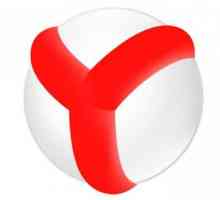 Cum să eliminați "Yandex.Browser", "Google Chrome" și "Opera"
Cum să eliminați "Yandex.Browser", "Google Chrome" și "Opera" Cum se instalează Google Chrome pe computerul dvs. Instrucțiuni pentru începători
Cum se instalează Google Chrome pe computerul dvs. Instrucțiuni pentru începători La fel ca în "Google Chrome", eliminați pagina de start. Configurarea browserului din…
La fel ca în "Google Chrome", eliminați pagina de start. Configurarea browserului din… `Google Chrome: modul de configurare a browserului. Instrucțiuni pentru începători
`Google Chrome: modul de configurare a browserului. Instrucțiuni pentru începători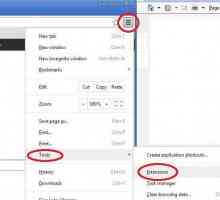 Extensia "Trafic Saving" din Google Chrome
Extensia "Trafic Saving" din Google Chrome ERR_TOO_MANY_REDIRECTS: cum să remediați eroarea
ERR_TOO_MANY_REDIRECTS: cum să remediați eroarea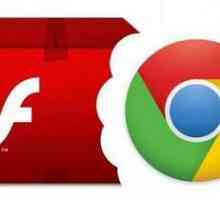 Cum să activați Flash Player în Google Chrome: sfaturi și trucuri
Cum să activați Flash Player în Google Chrome: sfaturi și trucuri De ce Google nu funcționează Chrome
De ce Google nu funcționează Chrome Cum se utilizează Google (browser)
Cum se utilizează Google (browser) Cum se face browserul Chrome implicit
Cum se face browserul Chrome implicit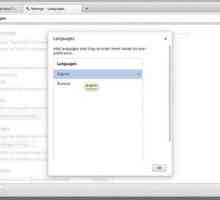 Instrucțiunea privind modificarea limbii în browser-ul "Yandex", precum și un pic de…
Instrucțiunea privind modificarea limbii în browser-ul "Yandex", precum și un pic de… Cum se face browserul implicit pe sistemul de operare Windows
Cum se face browserul implicit pe sistemul de operare Windows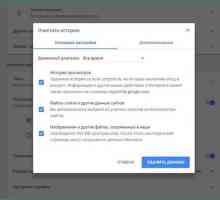 Ce ar trebui să fac dacă nu instalez extensia în Google Chrome?
Ce ar trebui să fac dacă nu instalez extensia în Google Chrome? Cum pot seta browserul implicit?
Cum pot seta browserul implicit? Cum pot seta browserul implicit? Sfaturi și trucuri
Cum pot seta browserul implicit? Sfaturi și trucuri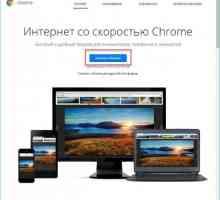 Cum se actualizează "Chrome": instrucțiuni
Cum se actualizează "Chrome": instrucțiuni Google Chrome nu funcționează. Ce ar trebui să fac?
Google Chrome nu funcționează. Ce ar trebui să fac?
 Cum și de ce să setați o temă pentru "Google Chrome"?
Cum și de ce să setați o temă pentru "Google Chrome"?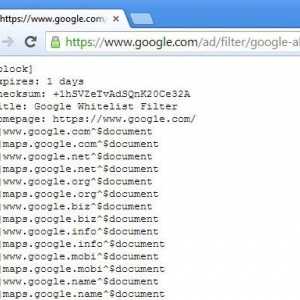 Cum să dezactivați publicitatea în Google Chrome: detalii
Cum să dezactivați publicitatea în Google Chrome: detalii Cum să ștergeți parola salvată în "Contact" ("Yandex.Browser" și altele)
Cum să ștergeți parola salvată în "Contact" ("Yandex.Browser" și altele) Cum să eliminați "Yandex.Browser", "Google Chrome" și "Opera"
Cum să eliminați "Yandex.Browser", "Google Chrome" și "Opera" Cum se instalează Google Chrome pe computerul dvs. Instrucțiuni pentru începători
Cum se instalează Google Chrome pe computerul dvs. Instrucțiuni pentru începători La fel ca în "Google Chrome", eliminați pagina de start. Configurarea browserului din…
La fel ca în "Google Chrome", eliminați pagina de start. Configurarea browserului din… `Google Chrome: modul de configurare a browserului. Instrucțiuni pentru începători
`Google Chrome: modul de configurare a browserului. Instrucțiuni pentru începători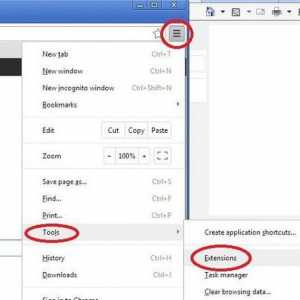 Extensia "Trafic Saving" din Google Chrome
Extensia "Trafic Saving" din Google Chrome ERR_TOO_MANY_REDIRECTS: cum să remediați eroarea
ERR_TOO_MANY_REDIRECTS: cum să remediați eroarea Cum să activați Flash Player în Google Chrome: sfaturi și trucuri
Cum să activați Flash Player în Google Chrome: sfaturi și trucuri